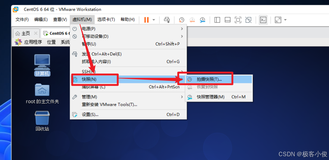一、安装nginx
以下命令均在root权限下执行,普通用户可通过su命令切换
1.安装依赖
yum install gcc-c++ yum install pcre pcre-devel yum install openssl openssl-devel
2.下载源码
wget http://nginx.org/download/nginx-1.8.1.tar.gztar -zxvf nginx-1.8.1.tar.gzcd nginx-1.8.1
3.创建nginx用户
useradd -M -s /sbin/nologin nginx
-M 表示不创建home目录
-s 指定shell为不登录
4.配置编译
./configure \
--prefix=/usr/local/nginx \
--with-http_stub_status_module \
--with-http_ssl_module \
--user=nginx \
--group=nginx
make && make install
5.启动nginx
进入nginx的安装目录,即上面--prefix参数指定的
cd /usr/local/nginx sbin/nginx
打开浏览器即可访问了。

访问地址为本地地址

访问地址为:192.168.253.131
注意如果是远程浏览器不能访问,可能是防火墙的80端口默认没有开启,需要开启这个端口。
打开/etc/sysconfig/iptables,在
-A INPUT -m state --state NEW -m tcp -p tcp --dport 22 -j ACCEPT
下面添加:
-A INPUT -m state --state NEW -m tcp -p tcp --dport 80 -j ACCEPT
保存,并执行:service iptables restart
6.启动关闭nginx命令
检查nginx配置文件是否正确
/usr/local/nginx/sbin/nginx -t
启动nginx
/usr/local/nginx/sbin/nginx
关闭nginx
/usr/local/nginx/sbin/nginx -s stop 或 pkill nginx
重启nginx
/usr/local/nginx/sbin/nginx -s reload
7.添加系统服务
当然也可以将可以将nginx作为系统服务管理,将下面启动脚本(参考:nginx.com)加入/etc/init.d/nginx中,赋予可执行权限。
#!/bin/sh
#
# nginx - this script starts and stops the nginx daemin
#
# chkconfig: - 85 15
# description: Nginx is an HTTP(S) server, HTTP(S) reverse \
# proxy and IMAP/POP3 proxy server
# processname: nginx
# config: /usr/local/nginx/conf/nginx.conf
# pidfile: /usr/local/nginx/logs/nginx.pid
# Source function library.
. /etc/rc.d/init.d/functions
# Source networking configuration.
. /etc/sysconfig/network
# Check that networking is up.
[ "$NETWORKING" = "no" ] && exit 0
nginx="/usr/local/nginx/sbin/nginx"
prog=(basenamenginx)
NGINX_CONF_FILE="/usr/local/nginx/conf/nginx.conf"
lockfile=/var/lock/subsys/nginx
start() {
[ -x $nginx ] || exit 5
[ -f $NGINX_CONF_FILE ] || exit 6
echo -n "Startingprog: "
daemon nginx−cNGINX_CONF_FILE
retval=$?
echo
[ retval -eq 0 ] && touchlockfile
return $retval
}
stop() {
echo -n "Stoppingprog: "
killproc $prog -QUIT
retval=$?
echo
[ retval -eq 0 ] && rm -flockfile
return $retval
}
restart() {
configtest || return $?
stop
start
}
reload() {
configtest || return $?
echo -n "Reloadingprog: "
killproc $nginx -HUP
RETVAL=$?
echo
}
force_reload() {
restart
}
configtest() {
nginx−t−cNGINX_CONF_FILE
}
rh_status() {
status $prog
}
rh_status_q() {
rh_status >/dev/null 2>&1
}
case "$1" in
start)
rh_status_q && exit 0
$1
;;
stop)
rh_status_q || exit 0
$1
;;
restart|configtest)
$1
;;
reload)
rh_status_q || exit 7
$1
;;
force-reload)
force_reload
;;
status)
rh_status
;;
condrestart|try-restart)
rh_status_q || exit 0
;;
*)
echo "Usage:0 {start|stop|status|restart|condrestart|try-restart|reload|force-reload|configtest}"
exit 2
esac
然后,可以使用如下命令:
service nginx {start|stop|status|restart|reload|configtest}
也可以将nginx服务加入开机启动:
chkconfig nginx on
二、安装mysql
1.安装依赖
yum install make cmake gcc-c++ bison-devel ncurses-devel
有的依赖包可能已经安装过了,可以用rpm -qa package-name查询是否已经安装。
2.下载源码
wget https://cdn.mysql.com//Downloads/MySQL-5.5/mysql-5.5.54.tar.gz
tar -zxvf mysql-5.5.49.tar.gz
cd mysql-5.5.49.tar.gz
3.创建mysql用户
useradd -M -s /sbin/nologin mysql
4.配置编译
cmake . \
-DCMAKE_INSTALL_PREFIX=/usr/local/mysql \
-DMYSQL_DATADIR=/usr/local/mysql/data \
-DSYSCONFDIR=/etc \
-DWITH_MYISAM_STORAGE_ENGINE=1 \
-DWITH_INNOBASE_STORAGE_ENGINE=1 \
-DWITH_MEMORY_STORAGE_ENGINE=1 \
-DWITH_READLINE=1 \
-DENABLE_LOCAL_INFILE=1 \
-DDEFAULT_CHARSET=utf8 \
-DDEFAULT_COLLATION=utf8_general_ci \
-DEXTRA_CHARSETS=all \
-DWITH_PARTITION_STORAGE_ENGINE=1 \
-DMYSQL_UNIX_ADDR=/usr/local/mysql/data/mysql.sock \
-DMYSQL_TCP_PORT=3306 \
-DMYSQL_USER=mysql
make && make install
5.配置mysql
修改/usr/local/mysql权限
chown -R mysql:mysql /usr/local/mysql
复制配置文件,复制前注意查看/etc目录下是否有my.cnf文件,如果有,先将其备份为其他文件名
cp /etc/my.cnf /etc/my.cnf.backup
cd /usr/local/mysql
cp support-files/my-small.cnf /etc/my.cnf
执行初始化配置脚本,创建系统自带的数据库和表
chmod +x scripts/mysql_install_db
scripts/mysql_install_db \
--basedir=/usr/local/mysql \
--datadir=/usr/local/mysql/data \
--user=mysql
6.添加系统服务
复制服务脚本到/etc/init.d目录,并设置开机启动
cp support-files/mysql.server /etc/init.d/mysql
chmod +x /etc/init.d/mysql
chkconfig mysql on
#启动mysql
service mysql start
#停止mysql
service mysql stop
#重启mysql
service mysql restart
7.命令行登陆mysql
首先将mysql登陆命令的路径加入PATH中,修改/etc/profile文件,在文件末尾加上:
PATH=/usr/local/mysql/bin:$PATHexport PATH
关闭文件,然后执行source /etc/profile让配置立即生效
登陆mysql并修改root用户密码
mysql -u rootset password = password('123456');
下次登陆时就需要密码。
mysql -u root -p
注意
如果远程登陆mysql出错,可能是防火墙的3306端口默认没有打开。同上面nginx开启防火墙80端口一样,在/etc/sysconfig/iptables文件加入:
-A INPUT -m state --state NEW -m tcp -p tcp --dport 3306 -j ACCEPT
保存,并执行:service iptables restart
三、安装php
1.安装依赖
yum install libxml2-devel openssl-devel libcurl-devel gd-devel libpng-devel freetype-devel libjpeg-devel zlib-devel
解决yum无法安装libiconv库
wget http://ftp.gnu.org/pub/gnu/libiconv/libiconv-1.14.tar.gz tar -zxvf libiconv-1.14.tar.gz cd libiconv-1.14./configure --prefix=/usr/local/libiconv make && make install
另外,centos默认的yum源里没有libmcrypt-devel,这里使用阿里云的yum源安装。
wget -O /etc/yum.repos.d/epel.repo http://mirrors.aliyun.com/repo/epel-6.repo
yum install libmcrypt-devel mcrypt mhash
2.下载源码
wget -O php-5.6.19.tar.gz http://cn2.php.net/get/php-5.6.19.tar.gz/from/this/mirror
tar -zxvf php-5.6.19.tar.gz
cd php-5.6.19
3.配置编译
./configure \
--prefix=/usr/local/php \
--with-mysql=mysqlnd \
--with-mysqli=mysqlnd \
--with-pdo-mysql=mysqlnd \
--enable-opcache \
--enable-fpm \
--with-iconv-dir=/usr/local/libiconv \
--with-freetype-dir \
--with-jpeg-dir \
--with-png-dir \
--with-zlib \
--with-libxml-dir=/usr \
--enable-xml \
--disable-rpath \
--enable-bcmath \
--enable-shmop \
--enable-sysvsem \
--enable-inline-optimization \
--with-curl \
--with-curlwrappers \
--enable-mbregex \
--with-mcrypt \
--with-gd \
--enable-gd-native-ttf \
--with-openssl \
--with-mhash \
--enable-pcntl \
--enable-sockets \
--with-xmlrpc \
--enable-zip \
--enable-soap
make && make install
这里特别说明下mysqlnd,mysqlnd是php官方自带的mysql驱动,这样安装php不需要提前安装mysql了。像--with-mysql=/usr/local/mysql这样使用的是mysql官方自带的mysql驱动,需要提前安装mysql。
4.启动php
首先将php命令路径加入PATH中,修改/etc/profile文件,在文件末尾加上:
PATH=/usr/local/php/bin:$PATH
export PATH
关闭文件,然后执行source /etc/profile让配置立即生效
然后复制源码目录中的php.ini-development到/usr/local/php/lib/php.ini
cp php.ini-development /usr/local/php/lib/php.ini
5.启动php-fpm并添加系统服务
PHP-FPM是一个PHP FastCGI管理器,主要用于配合web服务器处理php文件。
php-fpm命令位于/usr/local/php/sbin目录下,启动脚本在源代码目录的sapi/fpm子目录下。复制php-fpm启动脚本到/etc/init.d/php-fpm,设置开机启动。
复制/usr/local/php/etc/php-fpm.conf.default到/usr/local/php/etc/php-fpm.conf
cp sapi/fpm/init.d.php-fpm /etc/init.d/php-fpm
chmod +x /etc/init.d/php-fpm
chkconfig php-fpm on
cp /usr/local/php/etc/php-fpm.conf.default /usr/local/php/etc/php-fpm.conf
#启动php-fpm
service php-fpm start
#停止php-fpm
service php-fpm stop
#重启php-fpm
service php-fpm restart
四、测试
为了让nginx能够处理php,需要修改nginx的配置文件(nginx.conf),将下面的配置:
#location ~ \.php$ {
# root html;
# fastcgi_pass 127.0.0.1:9000;
# fastcgi_index index.php;
# fastcgi_param SCRIPT_FILENAME /scripts$fastcgi_script_name;
# include fastcgi_params;
#}
修改为:
location ~ \.php$ {
root html;
fastcgi_pass 127.0.0.1:9000;
fastcgi_index index.php;
include fastcgi.conf;
}
在/usr/local/nginx/html目录下创建一个test.php文件,内容如下:
<?php
$con = mysqli_connect("127.0.0.1", "root", "123456");
if (!$con) {
die("Could not connect:" . mysqli_error($con));
}
if (mysqli_query($con, 'create database zhou')) {
echo 'Database created!';
} else {
echo 'Database created error:' , mysqli_error($con);
}
mysqli_close($con);
打开浏览器访问:127.0.0.1/test.php。
登陆mysql,查看数据库zhou是否创建成功,如果创建成功表明LNMP环境搭建完成。
本文转自 2012hjtwyf 51CTO博客,原文链接:http://blog.51cto.com/hujiangtao/1918858,如需转载请自行联系原作者